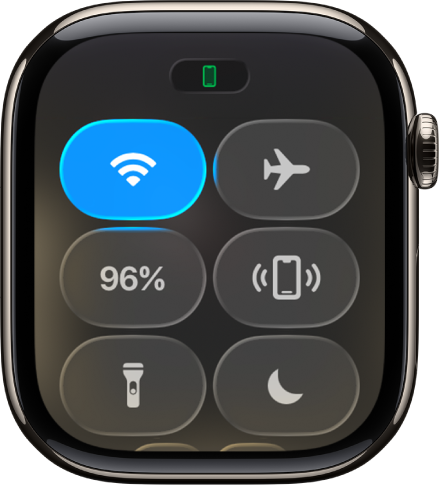Guide d’utilisation de l’Apple Watch
- Bienvenue
- Nouveautés
-
- Apps sur l’Apple Watch
- Ouvrir les apps
- Obtenir l’heure
- Icônes d’état
- Consulter les notifications et y répondre
- Désactiver rapidement les notifications à l’aide de gestes
- Désactiver les notifications pendant une période prolongée
- Voir les widgets dans la pile intelligente
- Utiliser le double toucher pour effectuer des actions courantes
- Utiliser le bouton Action
- Saisir du texte
-
- Modifier les réglages
- Changer la langue et l’orientation
- Régler la luminosité et la taille du texte
- Régler le volume et les vibrations
- Choisir les sons des alertes et les vibrations
- Retirer, changer ou ajuster les bracelets de montre
- Organiser les apps
- Afficher les réglages de l’app et le stockage
- Mettre à jour le compte Apple
- Courir avec l’Apple Watch
-
- Alarmes
- Livres audio
- Oxygène sanguin
- Calculatrice
- Calendrier
- Appareil photo
- ECG
- Médicaments
- Memoji
- Identifier la musique
- News
- À l’écoute
- Télécommande
- Raccourcis
- Sirène
- Bourse
- Chronomètre
- Marées
- Minuteurs
- Utiliser l’app Astuces
- Traduire
- Signes vitaux
- Dictaphone
- Walkie-talkie
-
- À propos de Portefeuille d’Apple
- Configurer Apple Pay
- Utiliser Apple Pay pour les paiements sans contact
- Utiliser Apple Cash
- Utiliser Apple Card
- Utiliser des cartes, des billets et des coupons
- Utiliser des cartes de fidélité
- Transport
- Utiliser votre permis de conduire ou pièce d’identité d’état
- Clés du domicile, d’une chambre d’hôtel ou d’un véhicule
- Preuves de vaccination
- Horloges
-
- Renseignements importants concernant la sécurité
- Renseignements importants concernant la manipulation
- Modification non autorisée de watchOS
- Renseignements concernant l’entretien du bracelet
- Déclaration relative à la conformité à la FCC
- Déclaration relative à la conformité à ISDE Canada
- Informations sur la bande ultralarge
- Informations sur le laser de classe 1
- Renseignements concernant la mise au rebut et le recyclage
- Apple et l’environnement
- Copyright et marques de commerce
Jumeler l’Apple Watch avec un autre iPhone
Vous pouvez jumeler plus d’une Apple Watch avec votre iPhone et passer facilement d’une montre à l’autre.
Configurer une autre Apple Watch
Vous pouvez jumeler une autre Apple Watch de la même façon que vous aviez jumelé la première. Approchez votre iPhone de votre Apple Watch, attendez que l’écran de jumelage de l’Apple Watch s’affiche sur votre iPhone, puis touchez Jumeler. Vous pouvez également suivre les étapes ci-dessous :
Accédez à l’app Watch
 sur votre iPhone.
sur votre iPhone.Touchez Ma montre, puis « Toutes les montres » en haut de l’écran.
Touchez Ajouter une montre, puis suivez les instructions à l’écran.
Pour découvrir comment configurer une montre pour votre enfant ou une autre personne de votre groupe de partage familial, consultez la section Configurer l’Apple Watch pour un membre de la famille.
Passer rapidement à une autre Apple Watch
Votre iPhone détecte l’Apple Watch jumelée que vous portez et s’y connecte automatiquement. Vous n’avez qu’à mettre une autre Apple Watch, puis levez votre poignet.
Vous pouvez également choisir une Apple Watch manuellement :
Accédez à l’app Watch
 sur votre iPhone.
sur votre iPhone.Touchez Ma montre, puis « Toutes les montres » en haut de l’écran.
Désactivez le jumelage automatique, puis choisissez une autre montre.
Pour vérifier si l’Apple Watch est connectée à votre iPhone, appuyez sur le bouton latéral pour ouvrir le centre de contrôle, puis trouvez l’icône d’état Connecté ![]() en haut de l’écran.
en haut de l’écran.